Come eliminare dispositivi associati a PosteID
Lasciami indovinare: hai configurato l'app PosteID per l'accesso SPID su più dispositivi e ora hai necessità di "liberare" un posto, per poter associare un nuovo smartphone o tablet (o forse per togliere dall'elenco un tuo vecchio device). Ho indovinato?
Se le cose stanno così come le ho descritte, sarai felice di sapere che in questa guida ho racchiuso tutto quello che devi sapere su come eliminare dispositivi associati a PosteID. Sin da ora ti anticipo che si tratta di una procedura davvero semplice, che chiunque, anche l'utente meno tecnologico, può portare a termine senza troppa fatica.
Pronto per iniziare? Benissimo, allora mettiti bello comodo e preparati a seguire sul tuo dispositivo le istruzioni che ho racchiuso nei capitoli che seguono. Se sei pronto per cominciare, direi di non perdere altro tempo e di addentrarci nel vivo di questo tutorial.
Indice
Come eliminare dispositivi associati a PosteID
Come forse già sai, puoi abilitare PosteID su un massimo di cinque dispositivi mobili, quali smartphone e tablet. Se desideri scoprire come eliminare dispositivi associati a PosteID, per "liberare" un posto per un nuovo device o per escludere dalla lista un vecchio dispositivo, allora i passaggi a cui ti devi riferire sono quelli che trovi qui sotto.
Da smartphone
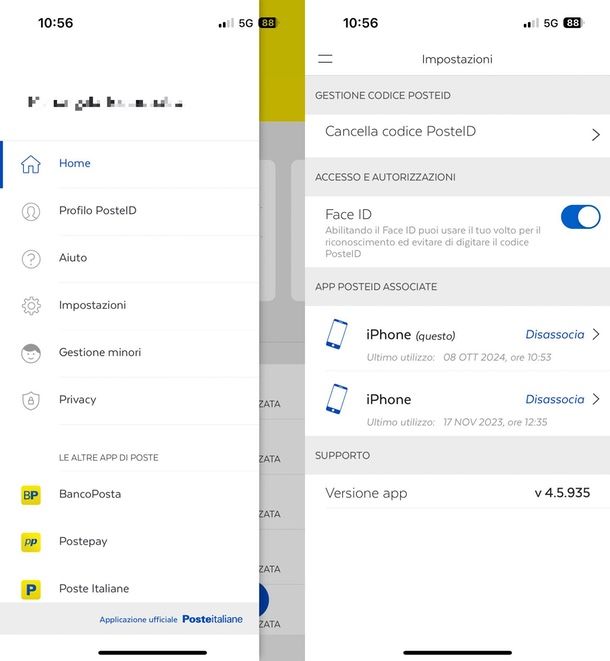
Vediamo subito come effettuare questa modifica agendo da smartphone o tablet, tramite l'applicazione PosteID disponibile per Android, iPhone e iPad.
Come prima cosa, dunque, lancia l'app PosteID e procedi autenticandoti con il metodo scelto in fase di abilitazione (riconoscimento del volto o codice PosteID). Fatto questo, entra nel menu, facendo tap sull'icona = presente in alto a sinistra, e scegli la voce Impostazioni dal pannello mostrato. Individua ora dalla sezione APP POSTEID ASSOCIATE il dispositivo da eliminare, premi sulla dicitura Dissocia posta accanto e dai conferma premendo su Prosegui.
Ecco fatto, il logout del dispositivo indicato avverrà automaticamente, andando così a liberare subito un posto per, eventualmente, un nuovo dispositivo da associare.
Da PC
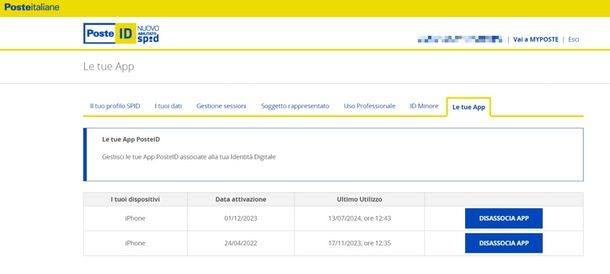
Vediamo ora come agire da desktop e, dunque, come eliminare dispositivi associati a PosteID da PC. Anche in questo caso non si tratta di nulla di complicato.
Come prima cosa, apri il tuo browser Web preferito, collegati al sito PosteID, scorri leggermente la pagina e premi sul tasto Accedi posto sotto la dicitura Hai già l'Identità Digitale PosteID abilitato a SPID? e scegli se accedere tramite le tue credenziali PosteID (ovvero indirizzo email e password associati al servizio) o inquadrando il QR Code con l'App PosteID. Fatta la tua scelta, premi, se necessario, sul pulsante Accedi per completare il login.
Ci siamo quasi: fai clic sulla scheda Le tue App, posta nel menu in cima, individua il nome del dispositivo da dissociare tra quelli elencati e premi sul bottone DISSOCIA APP, posto in sua corrispondenza. Per finire, dai conferma con un clic sul tasto Prosegui e il gioco è fatto.
Anche in questo caso, la dissociazione avrà effetto immediato e, volendo, potrai immediatamente abilitare PosteID su un nuovo dispositivo seguendo l'apposita procedura che ti ho appena linkato.

Autore
Salvatore Aranzulla
Salvatore Aranzulla è il blogger e divulgatore informatico più letto in Italia. Noto per aver scoperto delle vulnerabilità nei siti di Google e Microsoft. Collabora con riviste di informatica e cura la rubrica tecnologica del quotidiano Il Messaggero. È il fondatore di Aranzulla.it, uno dei trenta siti più visitati d'Italia, nel quale risponde con semplicità a migliaia di dubbi di tipo informatico. Ha pubblicato per Mondadori e Mondadori Informatica.






